Cuáles son los beneficios de ver y conocer los puertos en uso en Windows 10
Al usar su PC, tenga un control completo y un conocimiento general sobre la misma. En el caso de los puertos que tiene conectados o en uso en su PC con Windows 10, saber cuáles son le permitirá saber cuáles herramientas y/o aplicaciones actualmente está conectado a Internet.
También puede ver y monitorear algunas conexiones no deseadas para prevenir virus troyanos y así proteger su computadora de ellos. software malicioso que comprometen la integridad de su PC. Para que todo vaya bien con tu PC, con Windows 10, necesitas saber que todo está bien, por eso ver y saber qué puertos están en uso es importante para que puedas cuidarte de posibles amenazas en tu PC.
Cómo ver y saber los puertos en uso en Windows 10
Para ver y saber qué puertos están en uso o cómo habilitar los puertos USB que dejan de funcionar en Windows 10, existen al menos dos formas: desde una aplicación o desde el propio PC. Veamos la primera forma.
Vea y conozca los puertos en uso en Windows 10 con CurrPorts
CurrPorts es una aplicación muy fácil de usar con la que podrás ver y conocer los puertos que están en uso en tu PC. Y además, desde su página oficial puedes descargarlo de forma totalmente gratuita.
Una vez que haya descargado la aplicación del sitio web oficial, debe abrirla en su PC. Luego se abrirá una ventana emergente con varias columna a a los que se les asignan diferentes nombres. En la cuarta columna llamada Puerto local, verás las puertas abrirse en ese momento. en la columna Nombre del puerto local sabrás el nombre de la aplicación que está abriendo cada puerta.
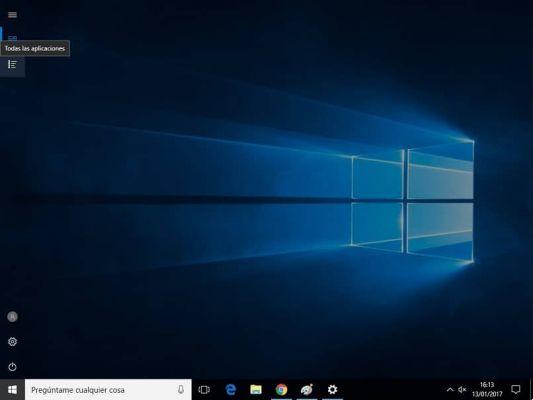
Eso es todo lo que necesita hacer en términos de CurrPorts para ver y conocer los puertos en uso en Windows 10. Es un proceso totalmente rápido y fácil que puede hacer por su cuenta en minutos.
Visualiza y conoce los puertos en uso en Windows 10 desde tu PC
Puede hacer esto desde su PC con Windows 10, desde el símbolo del sistema de Windows, que es una consola de comandos de este sistema. Si desea acceder al símbolo del sistema de CMD, debe escribir las palabras "Símbolo del sistema" en el menú de inicio de Windows o motor de búsqueda, entonces aparecerá esta opción.
Cuando lo encuentre, debe hacer clic en él para abrirlo. Luego se abrirá una ventana emergente con muchos comandos. Necesitas ubicar el comando c:/Usuarios/yubal> tienes que completarlo añadiendo neststat-a y presionando la tecla Enter en su teclado.
Luego te saldrán las Conexiones Activas, en estas tienes que ubicar la columna Dirección local, después de los dos puntos «:» es la dirección IP de los puertos en uso.
Cuando haces este proceso desde tu PC sin usar una aplicación, lo único malo es que no podrás ver tan claramente el nombre de las aplicaciones en uso. Sin embargo, en la columna dirección remota ellos le darán algunos nombres de aplicaciones.

¿Podrías notarlo? Es mucho Rapido y Facil ver y conocer los puertos en uso en tu PC Windows 10. Solo te llevará unos minutos y lo harás tú mismo fácilmente.

























